Всем привет. Меня зовут Сергей и вы находитесь на моём сайте inetkomp.ru. Сегодня я покажу Вам, как можно быстро, просто и красиво сделать коллаж из фотографий. Я продемонстрирую 6 способов по созданию коллажей, а вы выберете для себя тот, который вам больше всего понравится. Содержание урока: Первая программа на самом деле и вовсе не программа, а онлайн сервис, который позволяет бесплатно, за считанные минуты сделать коллаж из фотографий онлайн. Подойдёт для тех, кто не хочет ничего устанавливать. Расположен сервис по адресу: https://www.fotor.com Прежде чем создавать коллаж, нужно выполнить на сайте вход. Если этого не сделать, то готовый коллаж не получится сохранить. В правом верхнем углу нажмите Вход и пройдите максимально простой процесс регистрации, введя почту и любой пароль. Либо же выполните вход через Facebook. Я так и сделаю. Теперь можно приступать к созданию коллажа. Слева можно выбрать подходящий для наших целей шаблон. Там их очень много. Для примера я выберу первый шаблон. Шаблон сразу загрузится на основную часть экрана. Теперь нужно добавить сюда фото. Для этого в вверху экрана находим кнопку Открыть – Компьютер. Выбираем на компьютере фотографии, из которых нужно сделать коллаж. Все фото подгружаются в правую часть экрана. Отсюда же их можно по очереди перетаскивать на наш шаблон. Все добавленные на шаблон фотографии можно двигать, настраивая таким образом нужный объект по центру. Для каждой добавленной фотографии можно применить эффект. Для этого выделаем фото, нажимаем меню Эффекты и подбираем тот, который нравится. Также само поступаем с каждым снимком: выделяем его и применяем фильтр. Обратите внимание, что здесь можно выполнить и другие дополнительные настройки. Изменить размер, рамку, её цвет, добавит текстуру и так далее. Мы на этих деталях не останавливаемся, но если вдруг вам это будет нужно, знайте, что сделать это можно! В итоге у меня получилось вот так: Остаётся сохранить свою работу на компьютер. Для этого вверху сервиса имеется кнопка Сохранить. В новом окне даём коллажу имя, формат выбираем jpg и качество максимальное. Останется нажать Скачать и сохранить фото в удобное на компьютере место. Это был самый простой способ сделать коллаж из фотографий онлайн. При этом он не требовал даже установки каких-либо программ. Но программы тоже по-своему удобны и однажды установив необходимый софт, можно снова и снова создавать коллажи даже без подключения к интернету. Давайте рассмотрим эти варианты более подробно. 2. CollageratorВообще программ для создания коллажей огромное множество. Некоторые из них мы рассмотрим в этом уроке. Одна из них называется Collagerator и делает вполне классные коллажи. В главном окне программы нужно выбрать меню Новый коллаж. Далее нужно выбрать размер коллажа (выбирайте A4 если будете потом печатать) и ещё нужно выбрать шаблон коллажа, то есть как фотки будут расположены. Через плюсик добавляем фотки, которые будут использоваться в коллаже. Фотки автоматически, в случайном порядке, накладываются на шаблон коллажа, но естественно мы их может вручную настраивать. Можно менять фотки местами, например, верхнюю переместить на нижнюю или наоборот. Также можно двигать фото в сторону. После настройки коллажа нажимаем меню Файл – Экспорт и сохраняем фото в удобное на диске место. Красивый получился коллаж: 3. ФотоКОЛЛАЖСледующая программа, с помощью которой можно сделать коллаж из фотографий, называется ФотоКОЛЛАЖ. Если вам нужна программа с огромным количеством разнообразных шаблонов, с возможностью применять фотофильтры и наносить интересные надписи, то ФотоКОЛЛАЖ это подходящий для вас вариант. Скачать программу ФотоКОЛЛАЖ Скачайте ФотоКОЛЛАЖ, установите программу на свой компьютер и приступайте к работе. Сейчас покажу, как за несколько минут создать красивый коллаж. Запускаем программу и нажимаем кнопку Новый коллаж. В следующем окне выбираем тип шаблона. Я буду выбирать для демонстрации Шаблоны страниц, но имейте в виду, что в соседнем разделе Шаблоны коллажей ещё несколько десятков различных заготовок. Теперь нужно выбрать сам шаблон. Находим тот, который нравится и выбираем его. Указываем формат страницы, на который будем добавлять свои фото. Для коллажа наиболее удобный формат, это конечно-же А4. Следующий шаг – добавить на коллаж свои фото. Перетаскиваем их, открыв диск и папку слева, или просто двойным кликом по шаблону, указываем по очереди, где на компьютере лежат фото. Спустя минуты три я заполнил весь коллаж своими фото, немного добавил контрастности, насыщенности, поработал с текстом и вот что в итоге получилось: Чтобы сохранить коллаж используйте меню Файл – Сохранить как изображение. Я это уже сделал. Чтобы подготавливать коллажи было проще, вот вам несколько подсказок: 1) Двойной клик по любому объекту (фото, текст) открывает настройки. Там много всего интересного 🙂 2) Если вам нужно настроить расположение фотографии, то схватите жёлтый маркер мышкой и тяните в стороны. 3) Любой из объектов можно легко убирать. Для этого просто выделяем его мышкой и жмём на клавиатуре Delete (или через правый клик мыши пункт Удалить). 4) Если будете печатать коллаж на маленьких фотографиях, то выбирайте Фото 10×15. 5) Отправлять фото на печать можно сразу из программы ФотоКОЛЛАЖ. 6) Не забывайте, что при выборе разделов с шаблонами был ещё один раздел, где также много интересных заготовок. Вот спустя пару минут я создал ещё один коллаж и получилось довольно-таки симпатично. Увидеть все шаблоны вы сможете только тогда, когда установите ФотоКОЛЛАЖ и самостоятельно пройдётесь по всем вкладкам. Там реально их очень много 🙂 4. TurboCollageКак я уже сказал сделать коллаж из фото на компьютере можно различными способами, потому как программ существует огромное множество и принцип работы у всех в принципе похож. На очереди у нас TurboCollage. В левом верхнем углу программы нужно нажать на плюсик, чтобы добавить фотки для будущего коллажа. Коллаж сформируется автоматически. Рамки с фотками можно будет перенастроить, или поменять местами фотографии. Также слева можно выбрать другой шаблон для фотографий, цвета и тому подобное. Всё это можно настроить по своему вкусу. Проделав несложные манипуляции у меня получилось вот так: Остаётся нажать File – Export As и выбрать удобное на компьютере место для сохранения. 5. CollageItЕщё одна программка с помощью, которой можно создать коллаж из фотографий, называется CollageIt. Также само нужно выбрать шаблон, загрузить фотки через кнопку Add, поменять при необходимости сортировку, где-то увеличить, а где-то уменьшить отступы, ну и после этого выполнить Экспорт. Получилось примерно вот так. Не совсем аккуратно. Всё на скорою руку, но если посидеть и поработать с деталями, то получится очень красиво! 6. ФотошопНу и последняя программа для создания коллажей из фотографий, которую мы рассмотрим, это конечно-же Фотошоп. Конечно же этот мощный графический редактор в первую очередь предназначен для более сложных задач. Но и коллажи в нём тоже делаются не менее просто, особенно когда владеешь основами по работе с этой программой. Здесь я не буду вдаваться в подробности, этот способ по созданию коллажей для тех, кто уже хоть не много знаком с Фотошопом. А если в вкратце, то делаются коллажи здесь следующим образом. Выбираются нужные фотографии и закидываются в Фотошоп, далее создаётся документ желательно с типом Международный формат бумаги, и на этот документ перемещаются все нужные фото. Потом эти фото настраиваются на нужный размер с помощью инструмента Трансформация (Ctr+T) и обрезаются с помощью инструментов выделения. Стрелками пододвигаем картинки друг к другую на нужное расстояние и вуаля, коллаж в Фотошопе готов! Если вы используете какие-то другие программы или онлайн сервисы для создания коллажей, то пишите названия в комментариях. Будет интересно почитать. На этом по сути всё, урок о том, как сделать коллаж из фотографий онлайн и на компьютере подошёл к концу. Надеюсь вам было всё понятно! Интересные статьи по теме: |
ТОП-10 бесплатных программ для создания коллажей из фотографий [обновлено 13.09.2021]
Оцените статью: Время чтения:
Надоели стандартные фотографии, которые все выкладывают в свои социальные аккаунты, и хотите создать что-то более оригинальное? Понадобится лишь удобная и продвинутая программа для создания коллажей из фотографий. Создавайте яркие постеры из нескольких фотоснимков – так вы сможете вместить в публикацию больше фотокарточек и проявить творческое воображение. Не нужно ни бумаги, ни ножниц, ни клея – все можно сделать на компьютере даже без особых знаний фотомонтажа. Читайте нашу статью, сравнивайте данные из таблицы и выбирайте подходящий для вас вариант.
Название программы
Сетка для размещения
Свободное размещение
Создание открыток
Встроенный редактор
Да
Нет
Да
Да
Да
Нет
Да
Да
Нет
Да
Условно-бесплатная
Условно-бесплатная
Условно-бесплатная
Условно-бесплатная
Условно-бесплатная
Условно-бесплатная
Бесплатная
Бесплатная
Условно-бесплатная
Бесплатная
Да
Да
Да
Да
Нет
Да
Да
Да
Да
Да
Да
Да
Нет
Да
Нет
Нет
Нет
Да
Нет
Да
Нет
Да
Нет
Нет
Нет
Нет
Нет
Да
Нет
Да
Да
Нет
Нет
Нет
Нет
Да
Нет
Да
ФотоКОЛЛАЖ удобен и прост, при этом включает в себя практически неограниченные возможности для творчества. Софт позволяет создавать всевозможные типы фотокомбинаций и открыток по шаблону или вручную. Добавленные элементы можно распределять по холсту в любом порядке либо выбрать фиксированную сетку. Каждое загруженное фото можно дополнительно обработать в фоторедакторе, кадрировать и трансформировать. Итоговый результат можно сразу же распечатать или сохранить на жесткий диск как цифровой файл. Также в программе можно сжать размер изображения для загрузки в интернет без потери качества. Для новичков и тех, кто никогда прежде не пользовался подобным софтом, присутствует мастер коллажа, в котором можно создать макет буквально за несколько секунд.
Особенности редактора ФотоКОЛЛАЖ:
- Обширная коллекция предустановленных образцов для фотоколлажей и открыток;
- Свободное или фиксированное размещение;
- Можно добавлять неограниченное количество страниц;
- Встроенный редактор: поворот, обрезка, фильтры, маски, прозрачность, контраст, яркость;
- Добавление текста, рамок, стикеров;
- Каждый элемент можно изменять и редактировать;
- Автоматическое создание проекта по готовому образцу;
- Удобное управление и поддержка русского языка;
- Минимальные системные требование и отсутствие нагрузки на ЦПУ.
Это приложение позволяет создавать фотоколлажи, располагая фотоснимки на виртуальном полотне в свободном порядке или по готовой сетке. При добавлении файлы автоматически подстраиваются под размеры полотна, так что вам даже не нужно их обрезать. На созданный фотомакет можно накладывать текст, перемещать объекты по холсту, отразить и перевернуть медиафайл, сдвигать на задний или передний план и многое другое. Доступны инструменты редактирования, такие, как размытие, настройка гамма-каналов и автоматическое улучшение снимка. По умолчанию задний фон заливается белым цветом, но это можно исправить, выбрав графический файл из библиотеки или с компьютера. Также присутствует небольшая коллекция рамок. Макет можно сохранить на жесткий диск, распечатать или поставить фоновой картинкой на рабочий стол.
К сожалению, PhotoMix Collage не переведен на русский язык, и хотя интерфейс приложения выполнен в стиле минимализма, разобраться в управлении довольно сложно.
Этот редактор коллажа можно установить на ПК с Windows и Mac, поддерживаются все версии систем. Для большего удобства работы и быстрого старта присутствуют десятки предустановленных стилей на выбор для любого случая. Помимо традиционных коллажей, Picture Collage Maker также позволяет создавать фотоальбомы, плакаты, приглашения на мероприятия и даже календари и поздравительные открытки. Созданный проект вы можете украсить надписями, графикой, наложить маски и рамки.
Несмотря на то, что интерфейс достаточно прост, добавлять медиафайлы неудобно из-за маленького формата главного окна. Также очень не хватает хотя бы минимальных функций для обработки фото. Во время пробного периода при экспорте накладывается водяной знак, убрать который можно, только купив полную версию.
Этот онлайн-сервис обычно используется как полноценный фоторедактор, но помимо этого, на сайте есть множество других функций, в том числе различные образцы фотоколлажей. Здесь есть классическое расположение по сетке, художественные фотомакеты с добавлением графических и текстовых элементов, стильные креативные шаблоны и стандартное сшивание фотографий в несколько колонок. А вот создать коллаж с нуля здесь не получится – придется выбрать макет из предложенных вариантов и подгонять его под свои нужды. Зато можно вручную устанавливать размер, менять фоновую заливку, применять эффекты и добавлять надписи.
К сожалению, обработать загруженные изображения не получится, их нельзя даже обрезать. Коллекция шаблонов весьма обширная, но бесплатно можно использовать только некоторое количество, большинство образцов доступно только после оплаты. А если вы захотите сохранить на компьютер созданный проект, придется пройти регистрацию.
Это ПО доступно для компьютеров с Windows (32 и 64 бита) и MacOS (64 bit). Особенностью Akvis Chameleon является то, что его можно использовать как отдельный плагин (в том числе для Photoshop) и применять аппаратное ускорение. В приложении имеется большое количество продвинутых настроек, можно выбрать один из 5 режимов комбинаций фотоснимков, настроить прозрачность фоновой картинки и добавляемых изображений. Присутствует даже опция смешивания слоев, а также можно вырезать из фотоснимка отдельные участки. В итоге можно добиться весьма интересного эффекта и создавать полноценные цифровые картины и фотоманипуляции из нескольких объектов.
Имейте в виду, что, хотя Akvis Chameleon позиционируется как программа для фотоколлажа, здесь можно сделать композицию только из двух файлов. Если вы хотите сделать проект с множеством фотографий, придется каждый раз сохранять макет и заново использовать его как фон. Это крайне неудобно и отнимает много времени. Управление также не очень удобное, особенно для новичков.
CollageIt создает фотоколлажи по заранее предустановленным шаблонам или сеткам. При этом вы можете сами распределять добавленные элементы по ячейкам и или применить случайное автонаполнение. Настроек здесь не так много: можно установить количество колонок и рядов, указать пространство между снимками, повернуть картинку и применить тень. Добавленные изображения также можно обрезать и повернуть.
CollageIt предельно прост в смысле функционала, поэтому из-за малого количества инструментов освоить его можно в считанные минуты. Однако из-за отсутствия русскоязычной локализации и маленького размера окна управления работать в ней довольно неудобно.
Программа для коллажа Collagerator позволяет создавать фотомозаику практически из неограниченного количества фотографий. Лимитом становится только размер вашего экрана или листа для печати. Макеты создаются по вариациям готовых сеток, но свободное расположение не поддерживаются. Зато управлять ей очень просто: нужно лишь выбрать стиль и вариант сетки и загрузить медиафайлы в список. Добавленные объекты будут добавляться в ячейки автоматически, вам даже не нужно перетаскивать их на полотно, и группируются без каких-либо усилий с вашей стороны. Можно настроить фоновый цвет полотна, наложить на снимки фоторамки и настроить тень. В итоге вы получите минималистичный стильный коллаж, который можно сохранить в любом популярном графическом формате.
Если отмечать минусы, то к ним относится маленькое количество шаблонов и практически полное отсутствие контроля над дизайном. Этот вариант больше подходит, если вам нужно быстро скомпоновать несколько картинок в одну, чем для творческой реализации.
PhotoScape представляет из себя целый комбайн полезных инструментов: обозреватель файлов, создание GIF-анимации, пакетный фоторедактор, графический редактор и фотопечать. За создание фотоколлажей в нем отвечает отдельная функция «Комбинация». Как понятно из названия, с ее помощью можно сшивать в одно полотно несколько фотографий и распределять их по заранее подготовленным сеткам.
Склеивать можно по горизонтали, вертикали или создать прямоугольник, при этом количество ячеек и колонок практически не ограничено. PhotoScape автоматически подгоняет картинку под размер холста. Пользователь может немного повлиять на этот параметр, выбрав один из четырех вариантов масштабирования. Возможностей дизайна также немного: можно указать расстояние между ячейками и применить простую рамку. При желании изображение можно открыть в редакторе и применить фильтр, повернуть, отразить и обрезать. Можно даже рисовать на холсте, используя курсор мышки или тачпад.
Используйте PhotoScape, если вам нужно склеить несколько картинок в один файл, так как возможностей для проявления творчества тут практически нет. Также слегка огорчает отсутствие свободного перемещения объектов и неудобное изменение размера добавляемых фото.
Несмотря на маленький размер инсталлятора и минималистичный дизайн, в TurboCollage можно найти довольно много интересных фишек. Фотокомбинации в приложении создаются по выбранной сетке. Их немного, всего 8 вариантов, но элементы на холсте можно перемещать в любом порядке и менять местами, добиваясь оригинального результата. Практически каждый аспект можно изменять вручную: выбрать фоновую заливку или изображение, настроить прозрачность заднего плана, подобрать цвет и толщину рамок, установить ориентацию макета и количество колонок, отрегулировать параметры теней. Можно добавлять неограниченное количество изображений и накладывать надписи. Результат сохраняется как JPEG, PNG, TIFF в высоком разрешении.
Хотя это прекрасное решение для быстрого сшивания фотокарточек, хотелось бы увидеть в TurboCollage чуть больше художественных опций, например, декоративных рамок вместо простого цветового решения. Картинки практически нельзя обработать, только развернуть и заблокировать их положение на полотне. Еще одним минусом становится отсутствие русскоязычного интерфейса.
Google Photo по факту представляет из себя онлайн хранилище для разного типа медиафайлов с несколькими базовыми функциями редактирования. Однако на площадке также присутствуют несколько полезных инструментов, в том числе создание коллажей из фото. Правда, возможности довольно ограничены: склеить здесь можно не больше 9 файлов. Google Photo сам выбирает вариант размещения превью на холсте в автоматическом режиме. Вам останется лишь применить фильтры из библиотеки сайта, настроить освещение и яркость, подобрать цветовой баланс и резкость деталей. Можно даже повернуть полотно на любой угол.
К сожалению, установить отдельные настройки для каждого файла нельзя – установленные параметры применяются ко всему макету в целом. Вы не можете также влиять на расположение объектов на макете, нельзя кадрировать или увеличивать снимки. Если отображение какого-то фото вас не устраивает, придется скинуть весь проект полностью и редактировать этот файл отдельно.
Все рассмотренные варианты отлично запускаются на любой версии Windows и решают главную задачу: объединение нескольких фотоснимков в одно полотно. Какой из них выбрать, следует решать, исходя из таких деталей, как возможность редактирования, свободное расположение файлов и готовые шаблоны.
Если вы хотите создавать яркие креативные постеры из нескольких фотоснимков и проявить максимум воображения, то лучшим решением в этом списке становится ФотоКОЛЛАЖ. В нем есть любой тип создания на любой вкус: с полного нуля, по простой сетке и готовые художественные шаблоны. Все элементы можно изменять и редактировать, добавлять дополнительную графику и рамки. Вы можете скачать бесплатно программу для фотоколлажа на русском языке с нашего сайта и лично убедиться в ее функциональности и простоте.
Вам также может понравиться
Сделать коллаж онлайн из нескольких фотографий бесплатно. | Интересные сайты
Сделать коллаж онлайн из нескольких фотографий бесплатно.
Кисти для фотошопа, векторные изображения, картинки, рисунки в векторе, текстуры, PSD, EPS, AI > Интересные сайты > Сделать коллаж онлайн из нескольких фотографий бесплатно.Что бы сделать красивый коллаж необязательно устанавливать сложные графические программы и потом копаться в интернете в поисках удачных рамок и фонов. Есть онлайн сервис и к тому же бесплатный, где вся эта работа уже проделана за вас. Сервис англоязычный и слегка запутанный, но разобраться можно.
На главной странице выбираем Make a collage и вам откроется множество простых шаблонов для создания коллажа. Но самое интересное находиться вверху. Это графическое меню.
Первым в меню идут коллажи состоящие из квадратных фотографий в различных сочетаниях.
Вторым, если вы хотите сделать коллаж из фотографий обрезанных до круга.
Третье фотографии в сердечках.
Пятое в различных фигурах.
Шестое это рамки для того, что бы сделать коллаж с фоном.
Седьмое это просто рамки.
Ну и восьмое, пригодиться для того, что бы сделать необычную валентинку из нескольких фотографий. Содержит множество сердечек на любой вкус.
После того. как выбрали рамку, жмете на нее и окажитесь в редакторе. Что бы добавить фото в коллаж надпись «Add foto»
Можно изменять фото, когда добавите его в коллаж: увеличивать и уменьшать, плюс и минус внизу, так же менять положение стрелками. Цвет фото можно изменить при помощи образцов сбоку. Что бы изменилось именно фото, надо выделить его.
Можно добавить в коллаж стикеров. Для этого жмем вверху картинку с цветочком.
Так же нажав на значок кисти, вы получите кисть, заливку и прочие вещи.
Советы:
Не пользуйтесь стрелкой «назад» браузера, сразу попадете на первую страницу.
Когда уже выбрали рамку ее нельзя изменить. Можно нажать на значок рамки, но он выдает рамки для одиночных фотографий и они не подходят, для того что бы сделать коллаж.
Что бы сохранить жмем вверху Save image, на открывшейся странице Download и в новом окне тоже самое.
Сайт, для того, что бы сделать коллаж, валентинку онлайн из нескольких фотографий бесплатно.
http://pizap.com
Удачного всем творчества.
ПОДЕЛИТЬСЯ В СОЦ. СЕТЯХGet Collage Maker — фоторедактор и фотоколлаж
Collage Maker — Photo Editor мгновенно преобразовывает все ваши фотографии в крутой фотоколлаж. Вы можете выбрать любой макет и редактировать коллаж с помощью фильтров, стикеров, текста и многого другого. Дайте волю своему творчеству в нашей фотолаборатории! Изучите шаблоны, макеты и сетки, которые помогут вам праздновать виртуально. Функции: ● Объедините несколько фотографий, чтобы создать коллаж. ● Несколько макетов рамок или сеток на выбор! ● Большое количество фонов, наклеек, шрифтов и рисунков на выбор! ● Изменить соотношение коллажа и отредактировать границу коллажа.● Создавайте фотоколлаж в свободном стиле или в стиле сетки. ● Обрезать изображения и редактировать фото с помощью фильтра, текста. ● Insta квадратное фото с размытым фоном для Instagram. ● Сохраняйте фото в высоком разрешении и делитесь изображениями в социальных приложениях. ✨ Сетка Создавайте фотоколлаж с сотнями макетов за секунды. Пользовательский размер фото сетки, границы и фона, вы можете создать макет самостоятельно! Так легко сделать красивый фотоколлаж. ✨ Редактировать Универсальный фоторедактор предоставляет набор инструментов для редактирования: обрезать изображение, применить фильтр к изображению, добавить стикер и текст к изображению, нарисовать изображение с помощью инструмента каракули, перевернуть, повернуть… ✨ Фристайл Выберите красивый фон с полноэкранным соотношением, чтобы создать альбом. Вы можете украсить их картинками, наклейками, текстами, рисунками и поделиться своими записками в Instagram Stories и Snapchat Stories. ✨ Универсальный Квадратная фотография Insta на размытом фоне или белая фотография для Instagram. Вы можете выбрать несколько соотношений сторон: 1: 1, 4: 5, 3: 2 и т. Д. С легкостью публикуйте всю фотографию без кадрирования. ✨ Раскройте свой творческий потенциал Воплотите свои идеи в жизнь! Collage Maker — Photo Editor объединяет шаблоны и настройки, чтобы дать вам все необходимое для вдохновения.Создавайте быстрые и легкие коллажи, чтобы поделиться ими во время вечеринки, или не торопитесь и создавайте действительно индивидуальный дизайн, чтобы развить свои навыки! PicCollage дает вам все необходимое, чтобы рассказать свою историю! Collage Maker — лучший редактор фотоколлажей, вышивки картинок и фото для Instagram и печати. Если у вас есть какие-либо проблемы или предложения, дайте нам знать по адресу [email protected].
Показать больше10 лучших бесплатных приложений для создания фотоколлажей для Android и iOS в 2019 году
Иногда вы не можете просто выбрать одно изображение для публикации в социальных сетях или установки фоторамок.В таких случаях создание фотоколлажа — лучший и интересный способ поделиться своими счастливыми воспоминаниями. Вы можете использовать средства создания коллажей, чтобы создать коллаж за считанные минуты.
Существует несколько простых в использовании и бесплатных инструментов для создания фотоколлажей, доступных как для Android, так и для iPhone. В этой статье я перечислил лучшие приложения для создания коллажей, которые помогут вам создавать потрясающие изображения с теми, которые вы уже нажимали, или с новыми, на которые вы хотели бы нажать.
Примечание
Прежде чем вы пройдете по списку, вот некоторые из рекомендованных нами приложений, которые могут вам помочь:
10 лучших бесплатных приложений для создания коллажей в 2019 году
1.Молдив
Moldiv — одно из лучших бесплатных приложений для создания коллажей, которое может удовлетворить все ваши потребности в редактировании фотографий в одном месте с помощью нескольких шаблонов, фильтров и других инструментов для редактирования фотографий. Что делает его еще лучше, так это встроенная камера и функция красоты для тех, кто любит щелкать селфи.
У этого средства для создания фотоколлажей есть обширная коллекция фотографий с различными макетами с примерно 312 вариантами на выбор. Приложение также довольно простое в использовании. Просто выберите шаблон и нажмите на фоторамку, чтобы загрузить фотографию.Заполнив фоторамку, вы получите доступ к различным инструментам редактирования, где вы можете изменить положение фотографий и наложить на них различные фильтры.
Лучшие характеристики Moldiv
- Объедините до 9 изображений в один кадр
- Соотношение сторон каждого коллажа можно регулировать
- Функция косметической камеры
- Разнообразие фильтров, фонов, наклеек
Наличие: Android | iOS
2. Создатель коллажей
Создатель коллажей от InShot Inc.имеет один из самых чистых интерфейсов среди всех бесплатных приложений для создания коллажей в этом списке. Как и другие приложения, оно позволяет редактировать фотографии и создавать из них коллажи. Что мне действительно нравится в этом создателе коллажей, так это то, что вы можете добавить до 18 изображений в сетку. Инструменты редактирования в приложении Collage Maker удобны и просты в использовании.
Создавая коллаж в этом приложении, вы можете настроить каждый элемент изображения. Вы можете изменить размеры сетки, чтобы создавать собственные коллажи. Помимо этого, приложение может предложить гораздо больше.Он позволяет редактировать изображения, чтобы размещать истории в Instagram. Есть еще одна полезная функция под названием «Фристайл», с помощью которой вы можете создавать творческие коллажи. К сожалению, это приложение доступно только для устройств Android.
Лучшие возможности Collage Maker
- Полностью настраиваемые сетки
- Функция Freestyle для создания уникальных коллажей
- Встроенный редактор для ретуши изображений
- Идеально подходит для редактирования изображений в социальных сетях
Наличие: Android
3.Фотосетка
PhotoGrid — еще одно лучшее бесплатное приложение для создания коллажей, в котором есть такие удобные функции, как видео и фото коллаж, редактирование видео и фотографий, слайд-шоу и другие забавные функции. Вы можете объединить музыку с отредактированным видео и фотографиями и другими забавными элементами, такими как текст и эмодзи. Что мне нравится в этом, так это различные типы сеток для коллажей, которых я не нашел в других приложениях для создания коллажей.
Существует премиум-версия приложения, но вам не обязательно платить за все.Вы можете просто смотреть рекламные видеоролики, чтобы открыть новые шаблоны, темы и фон. После того, как вы закончите редактирование, вы можете добавить свою подпись, чтобы поставить водяной знак. Помимо этого PhotoGrid, предлагает различное качество вывода от 720p до 2048p и форматы, такие как .jpg и .png.
Лучшие возможности Collage Maker
- Уникальные сетки для создания фотоколлажей
- Возможность разблокировать премиум-функцию при просмотре рекламы
- Объявления менее навязчивые, даже незначительные
- Дополнительные функции редактирования видео, такие как замедленное видео
Наличие: Android | iOS
4.Коллаж фото
Pic Collage имеет самый чистый пользовательский интерфейс среди всех лучших приложений для создания коллажей, которые я перечислил в этой статье. Он позволяет создавать потрясающие коллажи, используя текст, изображения, наклейки и различные рамки. Хотя сеток немного меньше, приложение компенсирует это, предоставляя интерфейс без рекламы.
Если вы любитель социальных сетей, вам понравится функция Stories, которая поможет вам создавать истории для разных Instagram, Facebook, Whatsapp и т. Д.Мне больше всего нравится режим Freestyle, в котором вы можете настроить фотоколлаж в соответствии с вашими требованиями. Чтобы добавить к нему изюминку, вы рисуете или кладете весь фотоколлаж на карточки (предварительно разработанные шаблоны и рамки).
Лучшие возможности Pic Collage
- Без рекламы и минимальный интерфейс
- Быстрый режим для создания мгновенных фотоколлажей
- Разнообразие тематических открыток
- Вход не требуется
Наличие: Android | iOS
5.Fotor
Если вам нужен простой и бесплатный редактор коллажей с минималистичным интерфейсом, то Fotor — лучшее приложение для создания коллажей. Большинство основных функций для создания коллажей доступны бесплатно, а дополнительные функции доступны за дополнительную плату. Но, вероятно, вам это не понадобится, так как бесплатных функций достаточно, а реклама не навязчива.
С Fotor вы получаете обширный набор функций, которые позволяют вам в большей степени настраивать ваши коллажи. От формы до размера изображения, цвета, тени, отпечатков и даже округлости краев — в соответствии с вашими требованиями.
Лучшие характеристики Fotor
- Дополнительный шаблон журнала бесплатно
- Минимальные объявления
- Раздел «Откройте для себя» для ознакомления с творениями других пользователей
- Новая функция пиксельной кисти для пикселизации содержимого изображения
Наличие: Android | iOS
6. Pic Stitch
Pic Stitch — еще одно рекомендованное приложение для создания коллажей, которое имеет уникальные функции, которых нет в других приложениях. Прежде всего, это позволяет вам изменить соотношение сторон всех шаблонов.Мало того, он дает вам возможность изменять размер отдельных слотов для изображений, что делает его полностью гибким в соответствии с вашими потребностями.
Однако есть одна область, в которой Pic Stitch отстает — редактирование изображений. В отличие от других приложений, вы не можете добавить дополнительных штрихов к изображениям в коллаже, созданном Pic Stitch. Придется либо редактировать картинки в каком-нибудь другом, либо обойтись без него. Если вас это не беспокоит, Pic Stitch — хорошее приложение для создания коллажей.
Лучшие особенности Pic Stitch
- Позволяет размещать видеоклипы в макетах
- Более 300 макетов
- Формат изображения и размер изображения можно изменять
Наличие: Android | iOS
7.Создатель фотоколлажей
Photo Collage Maker в некоторой степени преодолевает ограничения, существующие в Pic Stitch. Вы можете изменить соотношение сторон коллажей в предварительно заданных размерах, но не в отдельных ячейках изображения. Однако вы можете редактировать эти изображения с помощью фильтров, наклеек и красивых фонов, которые создают отличные коллажи.
В дополнение к этому вы можете изменять яркость, контрастность, насыщенность и т. Д. В этом бесплатном приложении для создания коллажей вы увидите рекламу, но она не слишком навязчива.Самое приятное то, что вам не нужно регистрироваться в приложении для создания коллажей.
Лучшие возможности Photo Collage Maker
- Соотношение сторон можно изменить
- Дополнительные фильтры, стикеры, смайлы
Наличие: Android
Создавайте воспоминания с помощью лучших бесплатных фото-коллажей
Это подводит нас к концу списка лучших приложений для создания коллажей; Надеюсь, они вам пригодились. Упомянутые выше приложения не ранжируются в определенном порядке, поэтому не стесняйтесь проверять их все, поскольку каждое из них может предложить что-то уникальное.Если вам известны другие хорошие бесплатные приложения для создания коллажей, поделитесь ими с нами. Я буду продолжать пополнять этот список. Так что следите за этим пространством, чтобы узнать больше!
Также читайте: Лучшие приложения для просмотра фотографий для Windows 10
Создайте свой фотоколлаж онлайн
Создайте собственный фотоколлаж с помощью Appy Pie’s Photo Collage Maker
Photo Collage Maker — это онлайн-программа для создания фотоколлажей, которая помогает создавать коллажи за считанные минуты. Он имеет уникальные функции, такие как макет сетки, простой в использовании интерфейс макета, различные фоторамки, фоновые темы, кнопки общего доступа и многое другое.Appy Pie предлагает онлайн-редактор фотоколлажей с мощным набором инструментов и большой коллекцией шаблонов фотоколлажей. Наш простой, понятный и интуитивно понятный пользовательский интерфейс заставит вас почувствовать себя им. Вы можете использовать его, чтобы создать новый коллаж из ваших собственных фотографий или создать уникальный, выбрав один из наших готовых шаблонов фотоколлажей.
Почему вам следует выбрать онлайн-редактор фотоколлажей от Appy Pie?
УPhoto Collage Maker от Appy Pie Design есть 3 основных преимущества:
- Интерфейс простого дизайна:
- Широкий выбор макетов:
- Простая настройка:
Благодаря простому интерфейсу дизайна вам не потребуются какие-либо знания о Photoshop или других профессиональных инструментах.Вы можете выполнить все свои задачи без сложных графических навыков за несколько минут. Надеемся, что каждый сможет сделать красивый фотоколлаж для себя с помощью нашего инструмента.
В нашем онлайн-генераторе фотоколлажей вы можете выбрать из более 100 бесплатных макетов. Более того, если вы хотите создать уникальный макет по своему усмотрению, вы можете легко это сделать, поскольку в наших шаблонах фотоколлажей есть сотни элементов на выбор.Кроме того, если вы хотите сделать квадратный фотоколлаж или стильный, у нас есть сетки, из которых вы можете выбрать.
В нашем онлайн-редакторе фотоколлажей есть множество вариантов настройки, позволяющих создать идеальный фотоколлаж, приложив немного усилий. У нас есть не только широкий выбор фоновых тем, но и различные стили рамок и масок на ваш выбор. Вы также можете изменить цвет шрифта, размер и стиль текста, а также добавить текстовые поля и формы в свой дизайн в соответствии с вашими потребностями.Кроме того, у нас есть более 100 предустановленных фонов, границ, рамок и масок, которые вы также можете выбрать (если хотите). Все эти функции позволяют без каких-либо усилий создать свой собственный красивый дизайн!
Как бесплатно создать фотоколлаж с помощью Appy Pie Design?
- Добавить фотографии
- Сделать макет коллажа:
- Изменить и опубликовать:
Нажмите кнопку «Добавить фото» вверху страницы, после чего вы сможете загружать фотографии со своего компьютера. Перетащите фотографии в область изображения.
Щелкните вкладку «Макет» в верхней части страницы и выберите шаблон макета для своего фотоколлажа. Отрегулируйте размер фотографий или переместите их, перетащив их в область изображения. Затем нажмите кнопку «Сохранить». При желании вы также можете изменить фоновую тему.
После создания и изменения фотоколлажа вы можете предварительно просмотреть его, нажав кнопку «Предварительный просмотр» в верхней части страницы.Если вы довольны своим дизайном, нажмите кнопку «Загрузить», чтобы загрузить фотоколлаж в виде файла JPG.
Free Photo Collage Maker — Загрузите
Создатель коллажей с несколькими опциями
Создание коллажа — это увлекательное и приятное занятие. Глядя на коллаж из всех собранных вами картинок, вы можете испытать странное удовлетворение. Для этого вы можете использовать мощное программное обеспечение, такое как Photoshop, но такие программы очень дороги. Одна альтернатива — Free Photo Collage Maker от Media Freeware, но является ли это хорошей альтернативой? Достаточно ли у него полезных функций для создания коллажей, чтобы противостоять мощным конкурентам, таким как Photoshop?
Первые впечатления
Установка ПО прошла несложно, что определенно говорит в пользу программы.Однако, как только вы действительно начнете использовать программное обеспечение, очки начнут накапливаться против Free Photo Collage Maker. Во-первых, у программы ужасный дизайн и интерфейс. Цветовая схема программы совсем не связная. Не существует единого цвета, который бы унифицировал внешний вид всей программы. Вместо этого все цвета разные, и все они конфликтуют друг с другом. Это не было бы такой проблемой, если бы не было так больно для глаза. Кроме того, все шрифты разные, а значки и кнопки немного неровные и грубые.Для чего-то, что вращается вокруг творчества, он ужасно разработан.
Интерфейс простой и интуитивно понятный, но можно было бы лучше. Это легко понять, но беспорядок в дизайне делает его намного сложнее, чем есть на самом деле.
Это функционально?
В самом строгом смысле, да, Free Photo Collage Maker функционален. Если все, что вам нужно, это средство для создания коллажей, эта программа, безусловно, может это сделать. Вы можете легко добавить изображений, чтобы сделать ваш коллаж .Также можно расположить изображения как угодно, чтобы сделать коллаж немного более изящным. Программа также может поддерживать слои. Это позволяет вам редактировать и упорядочивать ваши изображения , не мешая другим элементам вашего коллажа. Вы также можете добавить границы к вашему изображению , чтобы ваш коллаж выглядел красивее.
Помимо всех этих функций, Free Photo Collage Maker на самом деле очень ограничен с точки зрения функций. Упорядочивать изображения и изменять их размер довольно сложно.Нет возможности сохранять изображения ровными, пока вы изменяете размер, поэтому в итоге вы получите изображения с любой ориентацией. Вы также можете редактировать только каждый объект по отдельности. Это означает, что вы не можете редактировать оттенок, насыщенность, яркость и контраст всего коллажа. Вам придется редактировать каждое изображение вручную, по одному изображению за раз. Неудивительно, что это довольно раздражает, когда у вас есть большое количество изображений, которые вам нужно обработать.
Есть лучшие альтернативы
Даже если все, что вы хотите сделать, это сделать коллаж, есть гораздо лучшие альтернативы, которые вы можете изучить, если Photoshop не входит в ваш бюджет.Даже будучи бесплатной программой, Free Photo Collage Maker просто предлагает пользователю слишком мало, чтобы его можно было даже загрузить. Скачайте его, если вас не слишком беспокоит, как получится окончательный коллаж.
11 лучших редакторов коллажей и фото для ПК, iPhone и Android
Instagram и другие социальные сети изменили способ общения. Общаться с друзьями, используя фотографии и картинки, становится все удобнее. Что касается случая, вам нужно использовать редактор фотоколлажей для редактирования фотографий и создания коллажей соответственно.
Однако сделать красивые картинки, не говоря уже о фотоколлажах, — непростая задача. Вообще говоря, людям нужен редактор фотоколлажей, чтобы объединить несколько фотографий и создать фото-коллаж. В статье собраны 11 лучших фоторедакторов и создателей коллажей. Просто прочтите статью, чтобы получить желаемый редактор фотографий для создания коллажей соответственно.
Часть 1: 6 лучших редакторов коллажей и фоторедакторов для компьютеров
AnyMP4 Видеоредактор
AnyMP4 Video Editor — это универсальный редактор видео и фотографий с широким набором функций.Помимо основных функций редактирования фотографий и видео, вы также можете создавать слайд-шоу с изображениями, фотографиями, видео и музыкальными файлами.
- 1. Универсальные и мощные функции редактирования для редактирования фото и видео эффектов или даже улучшения качества видео.
- 2. Персонализируйте видео слайд-шоу и коллаж с различными эффектами переходов, фильтров и других элементов.
- 3. Редактируйте фильм и создавайте слайд-шоу, добавляя фоновую музыку, живые темы и тексты.
- 4. Поддержка редактирования видео 1080p HD и даже 4K UHD и оптимальные предустановки для нескольких цифровых устройств.
FotoJet
FotoJet — это онлайн-редактор фотоколлажей, состоящий из трех основных частей: создание дизайна, создание коллажей и редактирование фотографии. Просто импортируйте фотографии в программу, вы сможете оформить и скачать фотографии без регистрации.
Плюсы
- 1. Создавайте красивые фотоколлажи онлайн бесплатно.
- 2. Предложите несколько макетов для создания коллажей.
- 3. Все макеты регулируются по размеру, границам и положению.
- 4. Добавьте на картинки текст, наклейки и другие элементы.
- 5. Поделитесь результатами в Facebook, Twitter без водяных знаков.
Минусы
- 1. Требуется обновление для использования некоторых эффектов и шаблонов.
- 2. Ограниченная дата использования и шаблоны для обычных пользователей.
- 3. Невозможно отправить отредактированные фотографии напрямую в средство создания коллажей или графического дизайна.
PhotoPad
Если вы новичок в создании фотоколлажей или редактировании фотографий, PhotoPad — хороший инструмент для создания коллажей для редактирования изображений с чистым интерфейсом и легкодоступными инструментами, вы можете быстро получить все необходимое.
Плюсы
- 1. Сделайте фотоколлажи из ваших фотографий на компьютере.
- 2. Совершенно бесплатно без рекламы, шпионского ПО и регистрации.
- 3. Настройте размер холста, фон, узоры в соответствии с вашими потребностями.
- 4. Позволяет использовать как предустановленные макеты, так и пользовательские макеты.
- 5. Автоматически измените размер импортированных изображений в соответствии с макетом.
Минусы
- 1. Создатель коллажей выглядит несколько устаревшим по сравнению с другими фоторедакторами.
- 2. Недоступно для Windows 10 или Mac OS X / 11/12.
- 3. Отсутствие функций упорядочивания фотографий для управления импортированными фотографиями.
Двигатель
Fotor — это цепочка программ для редактирования фотографий в Интернете, в которых вы можете редактировать фотографии, делать коллажи, создавать мозаику, графический дизайн, HDR, ретуширование изображений и многое другое.
Плюсы
- 1. Интегрируйте специальный редактор коллажей онлайн бесплатно.
- 2. Доступен как в формате flash, так и в HTML5.
- 3. Быстро создавайте фотоколлажи с помощью встроенных шаблонов.
- 4. Сохраните коллаж в учетной записи, на компьютере или поделитесь в социальных сетях.
- 5. Позвольте вам выбрать соотношение сторон и разрешение при экспорте.
Минусы
- 1. Сложный интерфейс по сравнению с другими фоторедакторами и создателями коллажей.
- 2.Реклама мобильных и веб-приложений при редактировании фотографий.
- 3. Невозможно создавать фото с нуля или глубокую ретушь изображения.
Canva
Canva предоставляет простой и эффективный метод редактирования фотографий, создания коллажей и многого другого. Вы можете добавлять фильтры, рамки, тексты и эффекты с помощью бесплатного онлайн-редактора коллажей.
Плюсы
- 1. Содержите обширные бесплатные шаблоны фотоколлажей.
- 2. Создавайте фотоколлажи и редактируйте фотографии до и после этого в режиме онлайн.
- 3. Украшайте фотоколлажи стикерами, текстами и прочим.
- 4. Поддержка большого количества форматов фотографий, таких как PNG, JPG, PDF и т. Д.
- 5. Редактируйте изображения с помощью инструментов кадрирования, поворота, отражения, фильтрации и других.
Минусы
- 1. Вы не можете разблокировать все шаблоны, фильтры или макеты в бесплатной версии.
- 2. В редакторе коллажей появляются рекламные объявления и предлагается обновить версию.
- 3. При загрузке файлов теряется исходное качество фотографий.
пиЗап
piZap Photo Editor — это увлекательный и простой в освоении онлайн-редактор фотографий и средство для создания коллажей. Есть множество эффектов, шрифтов, наклеек, макетов коллажей, границ, рамок и других инструментов для редактирования.
Плюсы
- 1.Выберите свой любимый макет из базы данных бесплатно.
- 2. Импортируйте свои изображения, чтобы заполнить каждую часть шаблона.
- 3. Добавьте в фотоколлаж текст, рамку, стикеры или значки.
- 4. Сохраните результат на жесткий диск или поделитесь им в своей социальной сети.
Минусы
- 1. Инструменты редактирования изображений в редакторе фотоколлажей ограничены.
- 2. Вы не можете редактировать фотоколлаж после его сохранения.
- 3. Большинство фильтров и функций устарели.
Часть 2: 5 лучших редакторов коллажей и фото для Android / iOS
Фото Коллаж
Pic Collage должен стать одним из самых популярных создателей коллажей и фоторедакторов для смартфонов. Вы всегда можете получить отличные сезонные наклейки, фоны и шаблоны.
Плюсы
- 1. Включите сотни макетов и шаблонов для создания фотоколлажей.
- 2. Украсьте фотоистории океанами наклеек, фонов, бордюров и т. Д.
- 3. Позволяет создавать собственные макеты в соответствии с вашими потребностями.
- 4. Автоматически измените размер изображения или обрежьте его вручную.
- 5. Поделитесь историей или распечатайте ее на чехле для телефона и поздравительной открытке.
Минусы
- 1. Вы должны приобрести некоторые функции в приложении, хотя его можно установить бесплатно.
- 2. Различно комбинировать фотоколлаж с большим размером.
Создатель коллажей BeFunky
BeFunky Collage Maker — это не только приложение для редактирования фотографий, но и онлайн-редактор фотографий. Это редактор фотографий и создатель коллажей со всеми фотоэффектами, которые вам нравятся, и многие из которых вы нигде не найдете.
Плюсы
- 1. Быстро сделайте фотоколлаж на Android-устройстве с помощью встроенного шаблона.
- 2. Поддержка множества форматов изображений, таких как PNG, JPG, GIF и т. Д.
- 3. Добавьте более 70 эффектов для полировки фотоколлажей.
- 4. Загрузите результат в Facebook, Instagram, Twitter, Flickr и другие.
Минусы
- 1. Не все функции доступны в бесплатной версии редактора фотографий для коллажей.
- 2. Не используйте ластик для создания фотоколлажей.
Макет из Instagram
Если вы хотите объединить фотографии в коллажи для Instagram, вы можете принять во внимание Layout From Instagram . Фоторедактор и создатель коллажей позволяют легко выбирать и переупорядочивать изображения, а также управлять их размерами.
Плюсы
- 1. Встроенное множество дизайнов для создания фотоколлажей на iPhone.
- 2. Добавьте фотографии из Camera Roll и автоматически измените их размер в зависимости от дизайна.
- 3. Наложение рамок, наклеек и текста на визуальный рассказ.
- 4. Поделитесь результатами через Instagram, Facebook, электронную почту и т. Д.
Минусы
- 1. В этом редакторе фотоколлажей нет инструментов для редактирования фотографий.
- 2. Ограничено 9 фотографиями для вставки в фотоколлаж.
Создатель фото и коллажей PicsArt
PicsArt Photo & Collage Maker включает эффекты, средство для создания коллажей, камеру, бесплатную библиотеку изображений, миллионы стикеров, созданных пользователями, и наши инструменты для рисования.Вы можете просто использовать редактор фотоколлажей, чтобы бесплатно преобразовывать изображения в потрясающие коллажи и мемы.
Плюсы
- 1. Выберите понравившийся макет и просто сделайте фотоколлаж.
- 2. Включите обширные инструменты для редактирования фотографий.
- 3. Ретушируйте лица на селфи перед добавлением в фотоколлаж.
- 4. Исправить картинки автоматически.
Минусы
- 1.Этот редактор фотоколлажей немного сложен для новичков, поскольку содержит слишком много инструментов.
- 2. Макеты фотоколлажей ограничены по сравнению с другими редакторами.
Pic Stitch — редактор коллажей
Pic Stitch должен быть одним из самых популярных фоторедакторов и создателей коллажей для пользователей Android, который быстро вырезал и вставлял фотографии в один красиво оформленный фотоколлаж. Он также имеет простой дизайн с мощными редакторами, чтобы дать все, что вы хотите.
Плюсы
- 1. Сшивайте несколько фото и видео, чтобы рассказать историю на iPhone.
- 2. Содержит более 300 настраиваемых макетов для создания фотоколлажей.
- 3. Упакуйте экран фоторедактора, чтобы исправить или отполировать свои фотографии.
- 4. Экспортируйте фоторепортажи в Camera Roll или в социальную сеть.
- 5. Поддержка 15 различных соотношений сторон фотографий.
Минусы
- 1.Он не может сохранить ваши изображения в полном разрешении, если вы не обновите его.
- 2. Вы должны просматривать рекламу в бесплатной версии создателя фотоколлажей.
Заключение
Вы должны понять 11 лучших редакторов и производителей фотоколлажей , доступных для ПК, iPhone и устройств Android. С ними можно рассказать историю, объединив несколько фотографий. Все они предоставляют макеты, которые помогут вам упростить процесс создания фотоколлажей.
Если вы внимательно прочитаете статью, вы должны понять преимущества и недостатки каждого инструмента. Теперь все, что вам нужно сделать, это принять решение и начать создавать потрясающий фотоколлаж на своем устройстве. Если у вас есть другие вопросы, связанные с фоторедактором и создателем коллажей, не стесняйтесь оставлять сообщения ниже.
Number Photo Collage Maker | Контактная информация Finder
Результаты объявления Номер Photo Collage Maker
Номер фотоколлаж — Создать коллаж в форме номера
7 часов назад Фотоколлаж.net Показать подробности
3 идеальных случая для фотоколлажа как номер . 1. Дни рождения. Иногда самые очевидные идеи также оказываются лучшими — например, с фотоколлажем на день рождения под номером . Конечно, он идеален в качестве подарка на день рождения! В частности, круглые дни рождения имеют большое значение и могут быть отлично отмечены в виде коллажа с числами .
Рейтинг : 4.7/5 (7.2K)Телефон: 030 40054450
Категория : Номер для создания коллажей бесплатно Показать еще
Collage Maker Фоторедактор и приложения для создания коллажей на
7 часов назад Play.google.com Показать подробности
Collage Maker — лучшее приложение для создания коллажей и приложение для создания картинок в художественной поездке. Просто выберите несколько фотографий в своей лаборатории photo , и Collage Maker мгновенно ремикширует их в крутой фотоколлаж .Выберите макет, который вам больше всего нравится, отредактируйте изображение и украсьте его фильтрами, наклейками, текстами и многим другим. Особенности: Объедините до 20 фотографий, чтобы создать коллаж из фото .
Рейтинг : 4,9 / 5 (1,4 млн)Рейтинг содержимого: Все
Категория : коллаж номер один Показать еще
Получить фото коллаж Maker Photo Grid, Photo Layouts
9 часов назад Microsoft. com Показать подробности
Photo Collage Maker — одно из лучших приложений для создания коллажей для создания фотоколлажей , сетки фотографий, макетов и монтажа с фоторамками и эффектами. Collage Maker — это быстрое и простое в использовании приложение для создания потрясающего фотоколлажа на ходу или создания собственного стиля с помощью коллажа Freestyle . 50+ макетов и шаблонов на выбор, но лучшая часть
Категория : Шаблоны номеров фотоколлажей Показать еще
Free Collage Maker: создание фотоколлажей Adobe Spark
Только сейчас Adobe.com Показать подробности
Поднимите фото и коллажей на новый уровень с мультимедийными элементами с помощью Adobe Spark Post.Загрузите свои изображения или выберите один из стоковых изображений Adobe. Вставьте текст и проявите творческий подход с типографикой и шрифтами. Добавьте наклейки, значки и привлекательные цвета. Сделайте простой коллаж или , наполненный деталями.
Категория : Коллаж с цифрами Показать еще
Онлайн-редактор обоев для телефона Создавайте собственные обои
5 часов назад Fotor.com Показать подробности
Создание фотоколлажа в качестве телефона Обои можно сделать так же быстро и легко с создателем коллажей Fotor .Сначала выберите макет коллажа , который вам нравится, из различных предустановленных шаблонов коллажа , затем загрузите и перетащите свои фотографии в поля коллаж . Добавьте текст, цвета и наклейки, чтобы настроить обои коллаж .
Категория : Шаблон числового коллажа Показать еще
10 лучших бесплатных фото коллажей в 2021 году
8 часов назад Fixthephoto.com Показать подробности
Расчетное время чтения: 6 минут
1 .Adobe Spark Collage — наш выбор. Быстрый и креативный производитель. Сборник тематических шаблонов. Богатые возможности импорта. Инструменты для редактирования фотографий. Инструменты наложения текста.2 . Бесплатный редактор коллажей. Онлайн-инструмент FixThePhoto. Инструменты редактирования изображений. Встроенные фильтры. Вы можете скачать плагины. Поддерживает популярные форматы файлов. Основные возможности редактирования изображений.
3 . Canva. Для печати на холсте. Встроенный редактор изображений. Сотни настраиваемых шаблонов. Поддержка популярных форматов.Более 1 миллиона встроенных изображений. Нет возможности выбрать выходное разрешение.
4 . Форма коллаж. Автоматический редактор фотоколлажей. Простой интерфейс. Автоматическое создание коллажей. Основные возможности редактирования фотографий. Мультиплатформенная программа. Водяные знаки. Отсутствие возможностей печати.
5 . Фотор. Комплексный фоторедактор. Множество вариантов экспорта. Вы можете выбрать соотношение сторон. Многочисленные шаблоны. Встроенные фильтры для редактирования фотографий. Непонятный интерфейс.
6 . FotoJet. Для готовых к печати коллажей.Отличные инструменты для редактирования изображений. Простой обмен и печать. Более 800 шаблонов дизайнов и макетов. Фильтры в стиле Instagram.
7 . Создатель коллажей PicsArt. С социальной лентой фотографий. Магические эффекты и фильтры. Отличные художественные фильтры. Встроенный ClipArt, кисти и формы. Более 30 шрифтов. Иногда вылетает.
8 . ПиЗап. Для социальных сетей. Не требует регистрации. Есть стикеры и фильтры. Несколько вариантов экспорта изображений. Основные инструменты редактирования макета. Отсутствие готовых к печати вариантов экспорта.
9 . Photovisi. Бесплатное средство для создания фотоколлажей. Готовые шаблоны. Встроенные эффекты. Без регистрации. Варианты совместной работы. Отсутствие функций редактирования изображений. Бесплатно скачать коллаж можно только с водяным знаком.
10 . Google Фото. Быстрый создатель коллажей. Включает фильтры. Легкое создание коллажей. Качество верстки не ухудшается. Поддержка популярных форматов. Вы не можете отрегулировать положение фотографий.
Категория : Номер поддержки, Медиа Показать еще
Создатель коллажей Создание фотоколлажей, рамок и сеток
3 часа назад Picsart.com Показать подробности
Picsart Photo Collage Maker возьмет на себя ответственность. Вы можете использовать сетки, рамки или пойти вольным стилем, если хотите экспериментировать. Ключ в том, что когда дело доходит до создания коллажей, нет никаких правил, поэтому отправляйтесь туда, куда вас приведет ваше творчество. Выберите одну из сеток Picsart, чтобы легко начать, или попробуйте тематическую рамку для чего-то большего
Категория : Номер телефона Показать еще
Создатель онлайн-коллажей: создавайте фотоколлажи бесплатно Fotor
8 часов назад Fotor.com Показать подробности
Создание потрясающих и значимых фото коллажей — отличный способ рассказать свои замечательные истории, такие как свадебные приемы, праздничные торжества, дни рождения и другие события. С онлайн-приложением для создания коллажей от Fotor вы можете выбрать из множества шаблонов фотоколлажей — и вам просто нужно перетащить все!
Категория : Телефон Показать еще
Создатель коллажей с потрясающими макетами Canva
4 часа назад Canva.com Показать подробности
Все это и многое другое с нашим бесплатным онлайн-создателем коллажей . Создайте коллаж с друзьями. Совместная работа не только доставляет удовольствие, но и помогает поддерживать творческий поток. С помощью средства создания коллажей Canva вы можете совместно работать над фотоколлажем …
1 . Откройте Canva и войдите в систему или создайте новую учетную запись, используя свою электронную почту, профиль Google или Facebook. Найдите «Фотоколлажи», чтобы приступить к созданию дизайна.2 . Найдите красиво оформленный шаблон фотоколлажа для подходящего случая. Выберите из различных тем, цветов и стилей, затем щелкните, чтобы начать настройку.
3 . Даже если вы начнете с шаблона, вы все равно можете проявить творческий подход, играя с различными комбинациями шрифтов и цветовыми схемами. Загрузите свои собственные фотографии и поэкспериментируйте с различными рамками и сетками, чтобы расположить их.
4 . Улучшите свой коллаж, ищите больше ингредиентов, таких как стоковые изображения, иллюстрации, векторы и наклейки.Затем кадрируйте, размывайте, добавляйте фильтр, выпрямляйте и переворачивайте фотографии с помощью функции фотоэффектов.
Категория : Номер телефона Показать еще
Бесплатные печатные шаблоны фотоколлажей с настраиваемой формой
3 часа назад Canva.com Показать подробности
Сохраните воспоминания о друзьях и семье в сочетании ярких фотографий, используя Canva shape коллаж шаблонов, которые вы можете настроить бесплатно. 75 шаблонов. Создайте пустую фигуру , фотоколлаж .Создать бланк. (открывается в новой вкладке или окне) Pink Handdrawn Heart Polaroid Photo Collage . Бело-розовое сердце в форме Фотоколлаж .
Категория : Телефон Показать еще
Фотоколлаж Быстро и без скачивания 250 бесплатных шаблонов!
1 час назад Photo-collage.net Подробности
Даже с мобильного телефона можно использовать фотографий и селфи для создания фотоколлажей .Фотографии с высоким разрешением лучше для распечатки вашего фотоколлажа . С другой стороны, загрузка больших файлов фотографий в устройство для создания коллажей занимает больше времени.
Рейтинг : 4,7 / 5 (7,2K)Телефон: 030 40054450
Категория : Номер телефона, мобильный телефон Подробнее
7 лучших приложений для создания фотоколлажей для iPhone
Just Now Macpaw. com Показать подробности
Расчетное время чтения: 4 минуты
Опубликован: 10 сентября 2019 г.
1 .Макет: редактор коллажей в Instagram. Макет от Instagram сочетает в себе простой в использовании интерфейс и элегантный дизайн с множеством опций для объединения до девяти снимков на одной фотографии.2 . PicCollage: редактор фотографий и инструмент для создания макетов в одном. Как и большинство приложений для фотоколлажей, PicCollage позволяет упорядочивать фотографии в настраиваемые сетки, но также предлагает большой выбор вырезанных рамок, коллажей произвольной формы и забавных дизайнов границ.
3 . Adobe Spark Post: для всех типов графики в социальных сетях.Adobe Spark Post — это не специальное приложение для фотоколлажей, но оно включает в себя множество функций, которые помогут вам создать идеальный коллаж для социальных сетей.
4 . Canva: отличная коллекция стоковых изображений. Приложение Canva — это надежная версия настольного программного обеспечения, используемого миллионами для создания невероятной графики, историй в Instagram, постеров и многого другого.
5 . PhotoGrid: сотни макетов коллажей. PhotoGrid получает награду за самые креативные макеты коллажей. На выбор предлагается более 300 шаблонов, большинство из которых больше нигде не доступны.
6 . Diptic: самый простой редактор фотоколлажей. Diptic специализируется на одном: на создании красивых коллажей из ваших фотографий. Он включает в себя десятки макетов коллажей, простой редактор фотографий и возможность делиться ими в социальных сетях прямо из приложения.
7 . piZap Photo Editor: многофункциональный инструмент для редактирования фотографий. piZap позволяет редактировать фотографии, создавать собственные коллажи и использовать ряд инструментов дизайна для создания сообщений в социальных сетях, баннеров, фотокниг и многого другого.
Категория : Номер телефона, Медиа Показать еще
Получить редактор фотоколлажей Создание коллажей и фотоколлажей
5 часов назад Microsoft.com Показать подробности
Загрузите это приложение из Microsoft Store для Windows 10, Windows 10 Mobile, Windows 10 Team (Surface Hub), HoloLens. Смотрите скриншоты, читайте последние отзывы покупателей и сравнивайте оценки для Photo Collage Editor — Collage Maker и Photo Collage .
Категория : Мобильный телефон, обслуживание клиентов Показать еще
20 лучших бесплатных приложений для создания фотоколлажей [EASY Edits
2 часа назад Cellularnews.com Показать подробности
Расчетное время чтения: 8 минут
Опубликован: 21 апр, 2020
1 . Canva. Если вы человек, который хочет, чтобы ваш профиль в социальных сетях выглядел профессионально, но у вас недостаточно опыта в графическом дизайне, Canva — идеальное приложение для вас.2 . Adobe Spark. Еще одно удивительно простое приложение для создания мобильных фотоколлажей, которое вы можете использовать, — это Adobe Spark. Если вы думаете, что все приложения Adobe являются высокотехнологичными, подумайте еще раз!
3 .BeFunky. Если вы новичок в редактировании фотографий, даже в создании фотоколлажей, BeFunky может стать вашим мобильным приложением. Его использование «в высшей степени интуитивно понятно», «упрощая освоение» для всех.
4 . Google Фото. Одним из недооцененных бесплатных средств создания фотоколлажей для вашего телефона является Google Фото. В первую очередь, он служит «портфолио ваших изображений в Google».
5 . Макет из Instagram. Если вам нужен простой и понятный способ сделать коллаж из изображений, вам обязательно стоит скачать Layout.
6 . ПиЗап. Многие фоторедакторы и приложения для создания коллажей могут сделать ваши коллажи профессиональными, изменив несколько настроек. Однако немногие позволят вам сойти с ума и предоставить вам множество забавных и забавных элементов изображения, таких как наклейки и каракули.
7 . PhotoGrid. Если вы хотите, чтобы при поступлении в колледж вы могли выбирать из множества макетов и забавных вариантов редактирования, попробуйте PhotoGrid. Это дает вам доступ к более чем «300 макетам коллажей» и «кучке забавных вариантов редактирования».
8 . Фото. Fotor — это простое и удобное приложение для создания фотоколлажей. Однако удобное приложение не означает, что оно не справится со многими задачами. Этот мощный инструмент для создания коллажей позволяет создавать «коллаж во многих различных форматах», включая необработанные файлы.
9 . Moldiv. Ищете универсальное приложение для создания великолепных эстетических снимков, редактирования и создания коллажей, которое также было бы простым в использовании? MOLDIV может быть тем приложением, которое вам нужно.
10 . Коллаж из картинок. Это приложение для создания коллажей обладает многими функциями, которые вы хотели бы найти в приложении для создания коллажей.В нем есть макеты и шаблоны, из которых вы можете выбирать.
Категория : Номер телефона, мобильный телефон Показать еще
Фото коллаж Создание коллажей в App Store
8 часов назад Apps.apple.com Подробности
Создавайте идеальные коллажи с более чем 1000 макетами, эффекты и инструменты! Самый простой фото коллаж приложение! Выбирайте из множества модных шаблонов и стилей фотоколлажей стилей, чтобы РАССКАЗАТЬ ВАШУ ИСТОРИЮ с помощью одного изображения в рамке! Сотни потрясающих эффектов, наклеек, рамок, фонов, узоров и текстовых меток! — 300+ коллажей, макетов в разных формах и стилях.
Рейтинг : 4.7 / 5 (232.6K)Продавец: Media Clouds LTD.
Авторские права: © Filterra Inc.
Категория: Фото и видео
Категория : Медиа Показать больше
Как сделать фотоколлаж на iPhone 2021: полное руководство
9 часов назад Lucidcam .com Подробности
(256) 344-4543
Местоположение: 4500 Great America Parkway, Santa Clara, 95054
Телефон: (256) 344-4543
1 .TechJunkie. Мы здесь, в TechJunkie, поможем, сузив наш выбор до четырех нижних, учитывая следующие атрибуты, которые мы считаем важными2 . Canva. Can’t создан, чтобы помочь вам создавать невероятные конструкции на вашем устройстве. Создание коллажей является одним из многих атрибутов этого приложения, и оно позволяет вам быстро и эффективно выполнять эту задачу на вашем собственном iPhone.
3 . Google Фото. Google Фото не только входит в число лучших приложений для работы с вашими библиотеками изображений, но также входит в число лучших производителей коллажей на рынке.
4 . Adobe Spark. Если вы в значительной степени полагаетесь на шаблоны при создании коллажей, то вам, скорее всего, понравится приложение Adobe Spark Post на вашем iPhone.
5 . Коллаж из картинок. PicCollage — это еще один отличный производитель коллажей, который легко доступен для вашего iPhone. Он оснащен бесчисленным количеством дизайнов коллажей на выбор.
6 . PicFrame. PicFrame входит в число лучших приложений для создания коллажей на iPhone. Это позволяет вам объединять ваши фотографии и видео в отдельные макеты и делиться этими проектами вместе с вашими контактами в социальных сетях.
Категория : сотовый телефон, номер телефона Verify It Показать еще
Magic Shape Collage в App Store
2 часа назад Apps.apple.com Подробнее
— Сердце фото фигур — Любовь коллаж Фотография Формы — Страна Коллаж форма фотографии — Волшебная форма фотографии — Алфавиты и числа Коллаж форма фотографии Абсолютное приложение Auto Collage Maker .Наслаждайтесь этим приложением для создания сетки изображений Maker и создайте потрясающий коллаж и поделитесь им в Instagram, Facebook, WhatsApp, Pinterest и других социальных сетях.
Категория : СМИ, отдел кадров Tsa Телефонный номер Показать еще
Создатель фотоколлажей Создайте свои собственные фотоколлажи
2 часа назад Picmonkey.com Подробнее
PicMonkey’s для создания фотоколлажей позволяет вы создаете великолепные коллекции своих любимых картинок за считанные минуты.Выбирайте из десятков макетов с регулируемыми ячейками и границами. Вы даже можете добавить видео в свой фотоколлаж , а также текст и графику. Попробуйте средство создания коллажей …
Категория : Мобильный телефон Показать еще
9 лучших приложений для Android для создания коллажей — 2021
9 часов назад Androidheadlines.com Подробности
9 лучших Collage Maker Android Apps 2021 Загрузки. Ниже приводится немного дополнительной информации о каждом приложении, предложение для типа пользователя, которому приложение лучше всего подходит, и…
Категория : Показать еще
32 Лучшие создатели коллажей для создания эстетических фотоколлажей
5 часов назад Pixpa.com Показать подробности
Moldiv. Это онлайн-приложение для создания коллажей является одним из самых обширных приложений, когда дело доходит до инструментов и функций, которые оно предоставляет. Имея более 300 макетов, несколько фильтров и собственную камеру, Moldiv входит в число лучших редакторов фото, и коллажей, производителей, которые…
Категория : Номер телефона Показать еще
Ribbet Free Online Shape Collage Maker Photo Editor
6 часов назад Риббет.com Показать подробности
Создавайте из загруженных файлов или фотографий на Facebook, Flickr или Google. Отрегулируйте размер рамки и номер фотографий. Добавьте текст, фигуры, рамки и границы в свой коллаж . Тонны эффектов, включая камеру, цвет, фокус и искусство. Работает на Mac, Windows, Linux и на мобильных устройствах.
Категория : Мобильный телефон, Объявления Показать еще
25 ЛУЧШИХ приложений для создания фотоколлажей для Android в 2021 году
1 час назад Guru99.com Показать подробности
1 . Adobe Spark. Adobe Spark — приложение для смартфонов для создания коллажей из изображений. Эта программа позволяет персонализировать стикеры и фотографии. Характеристики2 . Canva. Canva — это приложение для мобильных устройств, которое помогает с легкостью смешивать фотографии. Вы можете начать работу в этом приложении с нуля или использовать готовый дизайн.
3 . PicsArt. PicsArt — это приложение для фотоколлажей. Это приложение содержит более 100 бесплатных и простых в использовании шаблонов.Это одно из лучших приложений для фотоколлажей для Android, которое позволяет быстро создавать коллаж.
4 . Фотор. Fotor — это инструмент, который позволяет редактировать фотографии в Интернете. Это приложение можно использовать без ведома. Это позволяет перетаскивать изображения.
5 . PicMonkey. PicMonkey — это инструмент для Windows 10, который помогает создавать фотографии, графику для социальных сетей, обложки Facebook и многое другое. Этот инструмент имеет универсальный текстовый инструмент, эффекты, векторную графику и т. Д.
6 .Редактор фотоколлажей. Photo Collage Editor — это приложение, которое позволяет создавать коллажи, используя изображения, наклейки, текст и многое другое. Это одно из лучших приложений для фотоколлажей, которое позволяет легко комбинировать несколько фотографий с различными узорами рамок.
7 . Макет из Instagram: Коллаж. Макет из Instagram: Коллаж — приложение для Android. Он предлагает макет, который помогает смешивать фотографии. Это приложение позволяет выбирать изображения либо из галереи, либо из встроенных фотографий.
8 . Photo Collage Maker — редактор фотографий и фотоколлаж. Photo Collage Maker — Photo Editor & Photo Collage — это бесплатное приложение для создания коллажей. Вы можете использовать это приложение, чтобы легко изменять сетку фотографий и шаблоны.
9 . Photo Collage Maker. Photo Collage Maker — это приложение, позволяющее смешивать фотографии. Это простое в использовании приложение предлагает множество вариантов настройки вашего коллажа.
10 . PicCollage — простой редактор фото сеток и шаблонов. PicCollage — это бесплатное приложение для создания коллажей с картинками для Android, которое предлагает шаблоны для начала вашей работы.Это приложение предлагает вариант пустого холста, который дает полную свободу для создания коллажей.
Категория : Номер телефона, мобильный телефон Показать еще
Лучшие приложения для создания коллажей для Android PHONECORRIDOR
2 часа назад Phonecorridor.com Подробнее
Обзоры: 1
Опубликовано: 3 июня 2019 г.
Расчетное время чтения: 4 минуты
1 . Макет для Instagram.Макет, пожалуй, единственный создатель коллажей, который не пытается включить какие-либо другие функции, которые делают их тяжелее, чем они должны.2 . Photo Grid: Создатель видео и фото коллажей. Photo Grid — одно из, если не самое популярное приложение для создания коллажей, доступных в магазине Google Play, которое можно загрузить абсолютно бесплатно.
3 . Collage Maker — редактор фотографий. Collage Maker — Photo Editor просто не требует пояснений, так как это в первую очередь средство для создания фотоколлажей с множеством макетов на выбор с небольшим редактором фотографий сбоку для точной настройки ваших фотоколлажей.
4 . PicsArt Photo Studio: редактор коллажей и фото. PicsArts — это больше, чем просто средство для создания фотоколлажей, это выходит далеко за рамки этого. Он имеет массу функций и, скорее всего, имеет больше функций, чем любое другое приложение в этом списке, поэтому оно и находится на четвертом месте.
5 . Фото коллаж. Photo Collage — еще одно отличное приложение для создания коллажей среди лучших приложений для создания коллажей, которое упрощает работу. Во-первых, приложение абсолютно бесплатно для загрузки и использования.
Категория : Номер телефона Показать еще
Как сделать фотоколлаж на Galaxy S10
7 часов назад Techjunkie.com Показать подробности
Top Photo Collage Apps for Galaxy S10. Как бы то ни было, удобное приложение для создания коллажей имеет ограниченное количество макетов , количество , и нет возможности добавлять стикеры или текст. Вот почему вы можете рассмотреть возможность использования стороннего приложения. Lipix Фотоколлаж . Судя по пользовательскому интерфейсу и дизайну Lipix Photo Collage , целевая аудитория — женщина S10
Категория : Номер телефона Показать еще
Онлайн-коллаж — инструмент для создания коллажей — Kapwing
1 час назад Kapwing.com Показать подробности
Как и все инструменты Kapwing, средство создания коллажей совершенно бесплатно для использования и доступно онлайн на любом устройстве. Создавайте коллажи из изображений, фото, коллажей, GIF-коллажи или видео со своего телефона , или компьютера. Kapwing отлично подходит для создания мемов-реакций, демонстрации нескольких точек зрения, создания эстетических гибридных приложений и создания сетки или диаграммы.
Категория : Номер телефона, компьютер Подробнее
Размер паспорта Photo Maker Приложения в Google Play
8 часов назад Играть.google.com Показать подробности
Passport photo maker app поддерживает несколько размеров бумаги для распечатки. Его можно использовать для получения нескольких номеров из фото , например 1, 2, 4, 8 20. Поддерживаются все стандартные размеры, а также нестандартные размеры бумаги. Просто скачайте Passport Size Photo Maker и создайте свой собственный паспорт фото из ваших обычных фотографий телефона или камеры .
Категория : номер телефона, номер поддержки Показать еще
Free Collage Maker Создавайте красивые фотоколлажи
3 часа назад Picmonkey.com Показать подробности
Free Collage Maker . Наши инструменты для создания коллажей позволяют создавать красивые коллажи на основе сетки и фристайл фото . Даже добавить видео! Выбирайте из десятков макетов коллажей , все с гибким изменением размера ячеек и легкостью перетаскивания. Попробуйте прямо сейчас бесплатно! Начать бесплатную пробную версию Сделать Коллаж .
Категория : Мобильный телефон Подробнее
11 лучших бесплатных приложений для создания коллажей для Android [2021]
4 часа назад Techpout.com Показать подробности
Collage Maker Приложения для Android в 2021 году. 1. Moldiv. Moldiv — это многофункциональное приложение Collage , которое может удовлетворить все ваши требования к редактированию фотографий . Это универсальное приложение с несколькими полезными шаблонами, инструментами редактирования и фильтрами.
Категория : Номер телефона Показать еще
Collageit Photo Collage Maker для Android APK Скачать
6 часов назад Apkpure.com Показать подробности
Особенности: Объедините до 9 фотографий, чтобы создать pic Collageit. 50+ лучших макетов рамок или сеток на выбор! Большой номер и фонов, наклеек, шрифтов и каракулей на выбор! Измените соотношение Collageit и отредактируйте границу Collageit. Сделайте фото Collageit в стиле Free или Grid. Обрезайте изображения и редактируйте фото с помощью фильтра, текста.
Категория : Номер телефона Показать еще
Приложение Collage Maker Бесплатное внутри zShot для iOS и Android
9 часов назад Zshotapp.com Показать подробности
Приложение для создания фотоколлажей также доступно на устройствах Android под управлением Lollipop 5.0 или более поздних версий. Откройте приложение zShot и выберите Collage Maker на домашней странице. Выбирайте изображения прямо с камеры («Сделать снимок») или из галереи («Выбрать из библиотеки»).
Категория : Домашний телефон Показать еще
18 лучших бесплатных приложений для создания фотоколлажей для Android и iOS
5 часов назад Twentyfivesquares.com Показать подробности
Расчетное время чтения: 10 минут
1 . Canva (лучшее бесплатное приложение для создания фотоколлажей) Если вам нужно сделать свой профиль в социальной сети профессиональным, но при этом нужно больше возможностей для визуального общения, Canva — идеальное приложение для вас.2 . Adobe Spark. Еще одно удивительно простое и универсальное приложение для создания фотоколлажей, которое вы можете использовать, — это Adobe Flash.Если вы думаете, что все приложения Adobe являются глубоко специализированными, подумайте еще раз!
3 . BeFunky. Если вы новичок в редактировании фотографий, BeFunky — это портативное приложение для вас. Использовать его — легкая задача для любого, благодаря его «исключительно естественному», «упрощающему обучению» характеру.
4 . Google Фото. Google Photographs — один из незаменимых бесплатных инструментов для создания фотоколлажей для вашего телефона. По сути, он заменяет собой «расположение ваших картинок в Google».
5 . Макет из Instagram. Если вам нужен простой и ясный подход к созданию коллажей из изображений, вам следует скачать формат Format.
6 . ПиЗап. Многочисленные редакторы фотографий и приложения для создания коллажей могут улучшить внешний вид ваших коллажей, изменив несколько настроек. Как бы то ни было, относительно немногие могут свести вас с ума и снабдить множеством забавных и интересных компонентов изображения, например, стикерами и каракулями.
7 . PhotoGrid. Если вам нужно много форматов и интересных решений для просмотра при создании школы, попробуйте PhotoGrid. Это позволяет вам подойти к более чем «300 дизайнам коллажей» и «получить массу интересных решений по изменению решений».
8 . Коллаж из картинок. Это приложение для создания коллажей содержит значительное количество основных моментов, которые вам нужно обнаружить в приложении для создания коллажей. У него есть дизайны и макеты, которые вы можете просмотреть.
9 . Pic Stitch.Использование аналогичного формата для подавляющего большинства ваших фотоколлажей может оказаться утомительным. Если вам нужно смешивать его каждый раз, когда вы публикуете коллаж, попробуйте использовать Pic Stich.
10 . PicsArt. В PicsArt есть масса основных моментов, которые похожи на значительное количество приложений в этом кратком обзоре. Это приложение для создания коллажей из фотографий, которое предоставляет вам предустановленные макеты.
Категория : Номер телефона, номер телефона Показать еще
Лучшие приложения для создания фотоколлажей для Windows Phone
Just Now Blogs.windows.com Подробнее
Phototastic. Это, безусловно, самое простое в использовании приложение collage — maker с аккуратным пользовательским интерфейсом. Макеты организованы в соответствии с номером фотографий, которые вы хотите иметь, в диапазоне от первого до трех, четырех, пяти или даже 25. Кроме того, вы также можете сшить фотографии рядом. Что отличает приложение от остальных, так это
Расчетное время чтения: 3 минуты
Категория : Номер телефона Показать еще
3D Фотоколлаж для ПК Windows или MAC бесплатно
7 часов назад Tarskitheme .com Показать подробности
В 3D Photo Collage Maker вы можете добавить новый макет рамок HD photo к вашим любимым фотографиям и фотографиям в виде сетки, а также добавить текст, шаблон, полосы, чтобы выразить свои эмоции своим друзьям или семья Основная особенность нашего приложения заключается в том, что оно резервирует очень мало места на вашем мобильном телефоне , телефоне . Если у вас есть какие-либо вопросы относительно этого приложения 3DLove Photo Collage Maker , тогда
Категория : Номер телефона, Показать мобильный телефон подробнее
Фотоколлаж Постеры Создание коллажей Печать постеров
9 часов назад Shutterfly.com Показать подробности
Создайте свой собственный коллаж плакатов с Shutterfly. Загружайте свои собственные фотографии и легко настраивайте шаблоны, чтобы создать уникальное произведение искусства на стене. Изучите наш коллаж и дизайн плаката сегодня! Фотоколлаж постеров и распечаток — отличный способ рассказать свою историю по-своему. Collage Постеры — это идеальный способ показать ваши любимые фотографии на одном уникальном принте.
Категория : Телефонный номер Показать еще
10 лучших бесплатных приложений для фотоколлажей для iPhone
1 час назад Filmora.wondershare.com Подробнее
1 . Диптик. Множество опций, предоставляемых Diptic, впечатлит вас, поскольку каждая из функций приложения поможет вам лучше рассказать историю с помощью ваших фотографий.2 . МОЛДИВ. Это бесплатное приложение для создания коллажей для iPhone позволяет пользователям редактировать свои фотографии так, как они хотят. В приложении есть более 180 фильтров, потрясающий инструмент для редактирования фотографий и профессиональная камера, которая позволяет снимать видео и фотографии.
3 .piZap Photo Editor. Создавать потрясающие лучшие фотоколлажи с помощью этого бесплатного приложения для iPhone очень просто, потому что оно предоставляет практически неограниченное количество макетов. Вы можете использовать прямоугольники, сердечки, круги или даже смешанные формы, чтобы рассказывать интересные истории с вашими фотографиями.
4 . Макет из Instagram. Страстным инстаграммерам понравится использовать это приложение для фотоколлажей на iPhone просто потому, что оно расширяет список вещей, которые можно делать с фотографиями в Instagram.
5 . PicsArt Photo & Collage Maker.PicsArt — не только одно из самых мощных приложений для фотоколлажей для iPhone, но и одно из лучших приложений для редактирования фотографий, которое вы можете найти в App Store.
6 . Collage Maker — редактор Mixgram. Приняв решение загрузить это бесплатное приложение для создания коллажей для iPhone, вы присоединитесь к миллионам создателей визуального контента, которые уже используют это приложение для создания коллажей для iPhone.
7 . Pic Stitch — редактор коллажей. Быстрый взгляд на этот список функций, которые предлагает Pic Stitch, заставит вас задуматься, есть ли что-то, чего не может сделать это приложение для iOS.
8 . Фотоколлаж — Collageable. Каждое приложение для фотоколлажей, которое позволяет объединить до 25 изображений в одном кадре, должно быть потрясающим. Collageable позволяет вам рассказывать свои фотоистории с помощью более чем 300 различных макетов, и это невероятно весело и просто в использовании.
9 . Pic Jointer — фотоколлаж. Хотя вы можете загрузить это приложение бесплатно, некоторые покупки в приложении могут улучшить опыт создания коллажей с помощью Pic Jointer.
10 . Коллаж из картинок. Нет сомнений в том, что PicCollage — одно из лучших приложений для создания коллажей для iPhone, потому что оно предоставляет пользователям забавные и простые способы создания потрясающе красивых коллажей из фотографий iPhone.
Категория : Номер телефона Показать еще
Создатель коллажей BeFunky: Создание фотоколлажей
7 часов назад Befunky.com Показать подробности
The Fun Collage Maker . С легкими инструментами редактирования BeFunky самовыражение никогда не будет похоже на работу. Наш онлайн-редактор коллажей также легко интегрируется с нашим редактором Photo Editor, поэтому вы можете использовать любой из более чем 200 эффектов подписи, чтобы сделать ваши фотографии незабываемыми.Нет предела тому, что BeFunky может помочь вам создать.
Категория : Номер телефона Показать еще
Фото постер Pic Collage Maker Home Facebook
2 часа назад Facebook.com Показать детали
Фото Poster — Pic Collage Maker обновил свой сайт адрес. Учить больше. 77. Мне нравится Комментарий Поделиться. Фото Плакат — Pic Collage Maker . 16 июня ·. Фото Плакат — Pic Collage Maker обновил свой номер телефона .33. Мне нравится Комментарий Поделиться.
Категория : номер телефона, домашний телефон Показать еще
Free Video Collage Maker Создать фото-видео коллаж онлайн
5 часов назад Flexclip.com Показать подробности
Как создать коллаж за 3 шага. 1. Выберите Медиа. Выберите фото и видео со своего компьютера. 2. Используйте картинку в картинке. Загружайте свои фото и видео одну за другой, используя эффект «Картинка в картинке». 3. Загрузите видео.
Категория : Компьютер, медиа Показать еще
PIP Editor Photo Collage Maker для Android APK Скачать
Just Now Apkpure.com Подробнее
Скачать PIP Editor Photo Collage Maker прямо сейчас и погрузитесь в мир творческих манипуляций с изображениями. Сделайте самые крутые фотографии с помощью своей камеры PiP, добавьте эффекты для изображений и выберите из десятков макетов и форм из фото в фото — мыльные пузыри, капли воды, стеклянные бутылки, увеличительное стекло, книги и другие рамки для фотографий…
Категория : Телефон Показать еще
Справочный центр BeFunky
6 часов назад Поддержка.befunky.com Подробнее
Фото Editor Collage Maker Графический дизайнер Цены BeFunky Mobile Visionn. Особенности Фото Эффекты Ретушь Фото для удаления фонового изображения Основные функции. Более. Photo Enhancer Photo Frames Crop Photo Blur Image Resize Image Text Editor. Ресурсы Приступая к работе Руководства пользователя Учебники по часто задаваемым вопросам Новые возможности Примеры использования.
Категория : Мобильный телефон Подробнее
Free Photo Collage Maker Бесплатная загрузка и программное обеспечение
6 часов назад Загрузить.cnet.com Показать подробности
Бесплатное создание коллажей , создание коллажей , поддержка пользователем определения положения фото , добавление рамки фото , захват с веб-камеры в коллаж . Поддержка более 100 красивых фоновых изображений, позвольте вам выбрать и
Категория : Номер поддержки Показать еще
Создатель фотоколлажей Сообщения Facebook
2 часа назад Facebook.com Подробнее
Photo Collage Maker .28 июня в 8:00 ·. Расскажите историю своей семьи с помощью красивого слайд-шоу. Взгляните на великолепный шаблон Семейного древа, который поможет вам в этом. Это видео было создано с использованием шаблона «Семейное древо» для программы SmartSHOW 3D.
Категория : Номер телефона Показать еще
Pic Collage Maker, Photo Editor — FotoCollage (Pro
Just Now Apklens.com Показать подробности
FotoCollage PhotoCollage Photo Editor — мощный и простой- для использования фото коллаж создатель и фото приложение для редактирования .Просто выберите несколько изображений, которые вам нравятся, вы можете легко разместить их в идеальном макете, добавить множество стилей фона, текста, наклеек и рамок, чтобы сделать свои фотографии искусством, создавая собственные уникальные и потрясающие коллажи.
Категория : Номер телефона Показать еще
Snowfox Photo Collage Maker серийная тенденция: SnowFox Photo
4 часа назад Windows.podnova.com Подробнее
Artensoft Photo Collage Maker Pro.Artensoft Photo Collage Maker вдохнет новую жизнь в вашу цифровую коллекцию фотографий photo , превратив изображения в потрясающие коллажи. Artensoft Photo Collage Maker использует расширенное сочетание и совмещение для создания идеального фотоколлажа из номера …
Категория : Номер телефона Показать еще
Photo Studio Picframes (APK) Бесплатная загрузка
6 часов назад Photo-studio-picframes.

 А огромный выбор фильтров, цветов и текстур для фона помогут привести все снимки к единому стилю.
А огромный выбор фильтров, цветов и текстур для фона помогут привести все снимки к единому стилю. Мы сделаем так:
Мы сделаем так:

 Она автоматически загружает в себя все фотографии с компьютера, создавая библиотеку. Чтобы отобрать снимки для создания коллажа, щелкните по ним мышкой, зажав клавишу Ctrl.
Она автоматически загружает в себя все фотографии с компьютера, создавая библиотеку. Чтобы отобрать снимки для создания коллажа, щелкните по ним мышкой, зажав клавишу Ctrl.


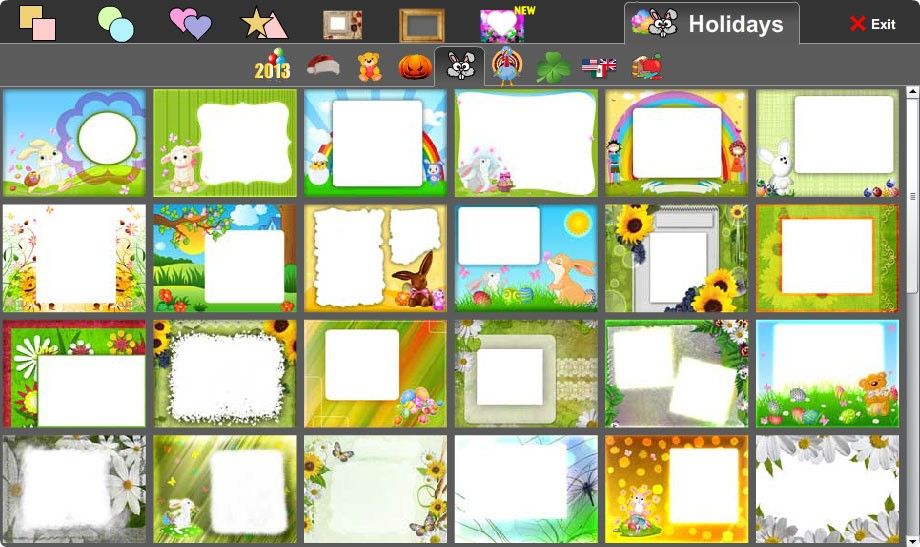 В нашем примере на каждом из снимков доминируют оттенки оранжевого – закатное солнце и следы от фар машин, поэтому рамка рыжеватого тона удачно вписывается в общий план.
В нашем примере на каждом из снимков доминируют оттенки оранжевого – закатное солнце и следы от фар машин, поэтому рамка рыжеватого тона удачно вписывается в общий план.
 Двигая ползунками, вы можете менять соотношение сторон будущей композиции.
Двигая ползунками, вы можете менять соотношение сторон будущей композиции.
 Главное — аккуратно следовать приведённым ниже советам и не торопиться. Процесс подбора фото, рамки, эффектов, составления коллажа и обработки результата займёт определённое время; пользователю, ранее не создававшему композиции своими руками, стоит выделить на первое занятие как минимум час.
Главное — аккуратно следовать приведённым ниже советам и не торопиться. Процесс подбора фото, рамки, эффектов, составления коллажа и обработки результата займёт определённое время; пользователю, ранее не создававшему композиции своими руками, стоит выделить на первое занятие как минимум час. Пользоваться ею проще, чем восстановить удалённые фото на телефоне; продукт распространяется в условно-бесплатном режиме, однако большинству пользователей базового набора опций будет более чем достаточно.
Пользоваться ею проще, чем восстановить удалённые фото на телефоне; продукт распространяется в условно-бесплатном режиме, однако большинству пользователей базового набора опций будет более чем достаточно.


